Nadat u een naam hebt toegewezen aan uw klassennetwerk en de toegangspunten zijn geconfigureerd, moet u uw draadloze clients aan het netwerk koppelen. Hoe u dit proces doorloopt, is afhankelijk van of u dockingstations hebt die u in staat stellen met meerdere rekenmachines en draadloze clients tegelijk te werken.
| • | Als u een dockingstation hebt, sluit u de adapters aan op de rekenmachines en steekt u de rekenmachines in een dockingstation dat is verbonden is met uw computer. |
| • | Als u geen dockingstation hebt, sluit u de draadloze adapters aan op de rekenmachines. |
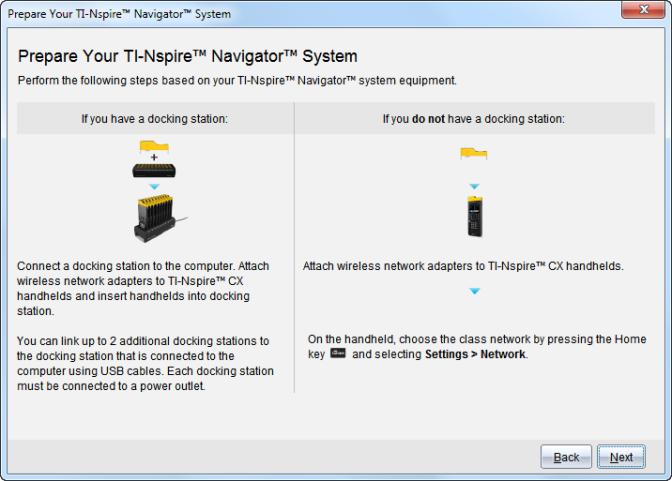
| 1. | Volg de instructies op het scherm om de rekenmachines op de draadloze adapters en/of dockingstations ervan aan te sluiten en klik vervolgens op Volgende. |
Het dialoogvenster Draadloze clients toevoegen aan klasnetwerk wordt geopend.
Het accesspoint vindt de beschikbare clients en geeft deze weer in het vak Beschikbare clients. Het kan tot zes minuten duren voordat het accesspoint alle beschikbare clients heeft gevonden. Controleer het aantal beschikbare clients om er zeker van te zijn dat alle clients worden vermeld.
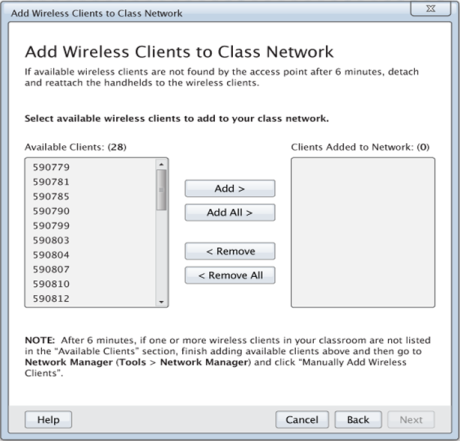
| 2. | Volg stappen a, b en c op alle TI-Nspire™-rekenmachines die niet in een dockingstation zijn geplaatst. |
| a) | Zet elke rekenmachine aan. |
| b) | Selecteer in het startscherm van de rekenmachine Instellingen> Netwerk. Op de rekenmachine worden de beschikbare netwerken weergegeven die binnen bereik zijn. |
| c) | Selecteer de naam die u aan het netwerk van uw klas hebt toegewezen en klik op Verbinding maken. |
| 3. | Selecteer op het scherm Draadloze clients toevoegen aan het netwerk van uw klas de draadloze clients die u wilt toevoegen. |
| • | Om alle vermelde beschikbare clients toe te voegen, klikt u op Alles toevoegen. |
| • | Om specifieke clients toe te voegen, selecteert u één client-ID per keer, en klikt u op Toevoegen. |
Belangrijk! Clients maken geen deel uit van het klasnetwerk totdat u deze stap afrondt om ze toe te voegen
| 4. | Klik op Volgende om de draadloze clients aan het klasnetwerk te koppelen. |
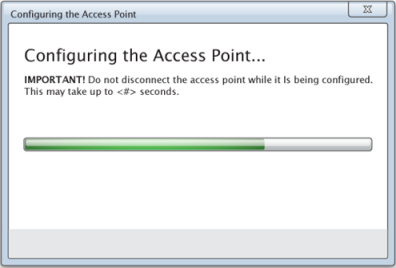
De software koppelt de bevestigde draadloze clients aan het klasnetwerk. Wanneer het proces is voltooid, wordt het venster Installatie voltooid geopend.
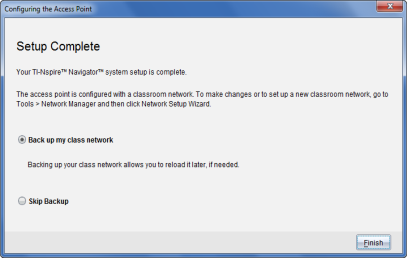
| 5. | Selecteer Maak een back-up van mijn klasnetwerk om een kopie van de configuratie van uw klasnetwerk op te slaan. |
De opgeslagen netwerkgegevens bevatten onder meer de lijst met ID's van draadloze clients, de netwerknaam en het op het accesspoint geselecteerde kanaal en land.
Door een netwerk op te slaan, kunt u de configuratie op een later tijdstip opnieuw laden met behulp van de Netwerkmanager. Standaard wordt het bestand opgeslagen in de map Mijn documenten/TI-Nspire/Navigator Netwerk.
Om af te sluiten zonder een back-up op te slaan, selecteert u Back-up overslaan.
| 6. | Klik op Beëindigen om de instelling te voltooien. |
Opmerking: U kunt met behulp van de Network Manager op een later moment meer draadloze adapters aan het netwerk van uw klas toevoegen.